技嘉GA-Z97-HD3主板怎么进入bios设置u盘启动
2022-06-02 bios设置教程
技嘉GA-Z97-HD3主板是一款采用了intel z97芯片组的主板产品,最近有位使用技嘉GA-Z97-HD3主板的用户想要为电脑安装系统,但是不知道怎么设置u盘启动,那么技嘉GA-Z97-HD3主板怎么进入bios设置u盘启动呢?今天为大家分享技嘉GA-Z97-HD3主板进入bios设置u盘启动的操作教程。
技嘉GA-Z97-HD3主板bios设置教程:
1.开机后按Delete,进入Bios。点击系统语言修改语言。如图所示:
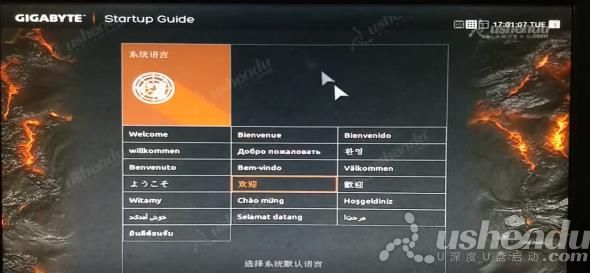
2.点击SATA控制器,点击SATA控制器选择开启,SATA模式选择选择AHCI模式。如图所示:
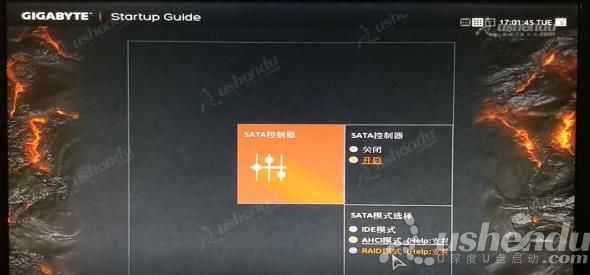
3.点击开机顺序,鼠标点击U盘名字调到第一个。如图所示:
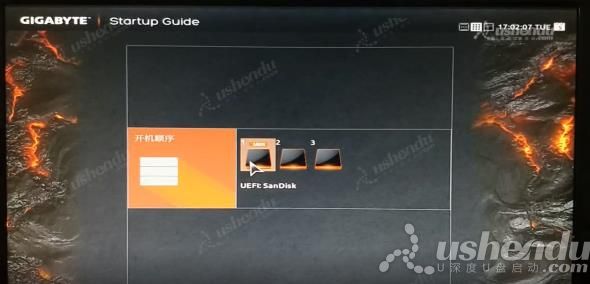
4.回到主菜单按F2换成另外一个界面,点击系统,系统语言选择中文。如图所示:

5.点击集成外设,然后点击SATA设置,SATA模式选择AHCI模式。如图所示:

6.点击BIOS功能,启动优先权#1选择U盘的名字,下面的Windows 8 功能选择其它操作系统。系统开机启动选择,选择UEFI BIOS与传统 BIOS。如图所示:

7.按F10保存退出。电脑会重启进入PE
关于技嘉GA-Z97-HD3主板进入bios设置u盘启动的操作教程就为用户们分享到这里了,如果用户们有需要,可以参考以上方法步骤进行操作哦,希望本篇教程对大家有所帮助,更多精彩教程请关注u深度官方网站。

